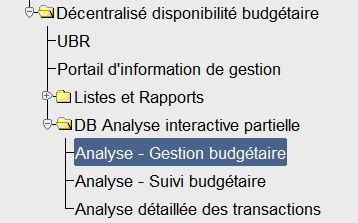| Sommaire |
|---|
Table des matières
Atelier de formation : https://uqam.sharepoint.com/:v:/s/GroupeUQAMSIF-Soutientltravail-SiteWebSFA-media/ER6qLT5SMqFMs-gw_9mTjBUB5j-XSs6yW65d9ad0GvH_MQ
SERVICES FINANCIERS ET DE L'APPROVISIONNEMENT UQAM |
Disponibilité budgétaire en décentralisé |
Comparaison de SIGA à SAFIRH2 |
St-Jean, Gabriel04/12/2024 |
Table des matières
| 2 |
UBR
Vue dans Siga SIGA :
Vue dans SAFIRH2 :
- Accès à une UBR :
...
- Double-cliquer sur la ligne de l'UBR désirée :
- Cliquer sur la ligne de l'UBR, puis cliquer sur le bouton de la flèche dans le carré orange :
1.2 Bouton « Disponibilité »
1.2.1 Bouton « Disponibilité » dans Siga :
- Cela fait apparaître cette vue :
...
- Sélection de l'Année financière via menu déroulant obligatoire :
- Boutons « Détail budgétaire », « Employé », « Poste » et « Financement » directement dans l'interface Siga :
...
1.3.1 Bouton « Analyse » dans Siga :
- Cela fait apparaître cette vue :
...
- Sélection ou saisie manuelle d'une période de début et de fin par année civile (surtout pour les UBR permanente) ou financière :
- Les boutons « Sous-Nature », « Budgétaire », « Employé », « Poste », « Détail des transaction » et « Financement » sont bien en évidence au bas :
1.3.2 Bouton « Analyse » dans SAFIRH2 :
- Pour faire apparaître le bouton « Analyse » dans SAFIRH2, il faut cliquer sur l'icône « … » :
- Puis, il faut cliquer sur « Analyse » :
...
- Les boutons « Sous-Nature », « Budgétaire », « Employé », « Poste », « Détail des transaction » et « Financement » sont cachés dans l'icône « … » :
- À noter que l'option d'exportation en format excel se cache toujours également dans l'icône des trois petits points…
...
2.1.3 Exemple - Disponibilité budgétaire détaillée par période
Dans Siga :
- Paramètres de période et de l'Unité budgétaire à saisir :
...
- Une fois le traitement lancé, la récupération du rapport s'effectue via le bouton « Outils » dans l'entête de la fenêtre d'accueil Siga, sous l'onglet « État des requêtes » :
- Il suffit de sélectionner le rapport et de cliquer sur le bouton « Sortie » à droite :
Dans SAFIRH2 :
- Les mêmes paramètres que dans Siga sont à saisir et vous y trouvez les mêmes options d'impression et de type de fichier que dans Siga, mais dans une seule et même fenêtre :
...
- Une fois le traitement lancé, la récupération du rapport s'effectue via l'entête de SAFIRH, en cliquant sur l'icône « … » et en cliquant sur le bouton « État des requêtes » :
- Il suffit ensuite de sélectionner le rapport et de cliquer sur l'icône du trombone :
...
- Fenêtre semblable aux autres types de rapports. Plusieurs paramètres à remplir et les mêmes options d'impression et de type de fichier dans Infos traitement que l'exemple précédent :
- Une fois le traitement lancé, on récupère le fichier au même endroit que d'habitude :
Dans SAFIRH2 :
- On retrouve les mêmes paramètres à saisir que dans la version de Siga, ainsi que les mêmes options d'impression et de type de fichier de sortie :
...
- Gestion budgétaire
- Dans Siga :
- Gestion budgétaire
- Une seule option de rapport s'y trouve :
« Gestion budgétaire (annuel) - UBR/CBS/C.B./Compte »
- Ce rapport se roule et se récupère de la même façon que les autres :
...
- Et il se présente comme tous les autres rapports dans SAFIRH – Disponibilité budgétaires en incluant les mêmes paramètres et options que celui de Siga :
- Suivi de la masse salariale par poste RH
...
- Extraction de la masse salariale par poste RH
- Dans Siga :
- Extraction de la masse salariale par poste RH
- Dans SAFIRH2 :
- Remplir les mêmes champs/paramètres que dans Siga, puis cliquer sur « Lancer le traitement » en haut à droite :
...
- Effacer et renommer votre requête dans « Description du lancement »
- Cocher la case « Sauvegarder cette requête »
- Dans SAFIRH2
- Renommer votre requête en effaçant le nom générique sous « Description du lancement »
...
- DB ANALYSE INTERACTIVE PARTIELLE
- Analyse – Gestion budgétaire
- Dans Siga
- Analyse – Gestion budgétaire
- Remplir les champs/paramètres, choisir le niveau de détails, puis cliquer sur l'icône « point d'interrogation » pour lancer la recherche :
...
- Les résultats s'affichent au bas de l'écran par défaut dans l'onglet « Compte Bloc » :
- Si vous désirez un autre niveau de détails, vous n'avez qu'à cliquer sur l'onglet correspondant au niveau désiré, puis à réeffectuer la recherche :
*** Le plus rapide consiste à sélectionner le niveau de détail désiré dès le départ,
avant d'effectuer la première recherche
- L'extraction en format Excel s'effectue en cliquant sur l'icône « … », puis sur « Exportation Excel » :
...
- Une fois ces modifications apportées, enregistrer votre requête (« État ») en cliquant sur l'icône « … », puis sur « Enregistrer un état » :
- Une fenêtre apparaîtra dans laquelle vous pourrez nommer votre requête (« État »). Cliquer ensuite sur « Appliquer » :
...
- La principale différence entre les rapports « Suivi budgétaire » et Gestion budgétaire », réside dans le fait que « Gestion budgétaire » extrait à la fois les revenus et les dépenses. Alors que dans « Suivi budgétaire », vous ne pouvez choisir qu'une seule « Nature comptable » à la fois.
- Les champs/paramètres à remplir sont pratiquement identiques que ceux dans « Analyse – Gestion budgétaire ». La recherche s'effectue de la même façon, et les données se repêchent en Excel également de manière identique.
...
- Analyse détaillée des transactions
- Dans Siga
- Analyse détaillée des transactions
- Dans SAFIRH2
- Saisir les mêmes champs/paramètres que dans Siga, puis cliquer sur « Rechercher » :
...